כיצד להוסיף כלל חומת האש של Windows
Miscellanea / / April 04, 2023
חומת האש של Windows היא יישום אבטחה מובנה של מיקרוסופט המגן על המערכת מפני איומים מבוססי רשת. התוכנה מספקת הגנה דו-כיוונית למערכת על ידי חסימת התעבורה הזורמת לתוך המכשיר או החוצה ממנו. כללי חומת אש הם חלק חשוב ממערכת אבטחה זו. הם עוזרים לקבוע איזה סוג של תעבורה בטוח להיכנס ולצאת מהרשת. ניתן להקצות כללים אלה למדיניות או ישירות למחשב. הוספת כלל חומת האש של Windows יכול להיות מסובך אבל המדריך שלנו יעזור לך לעשות זאת ללא כל קושי או בלבול. כמו כן, תלמדו הרבה על המרכיבים שלו, חוקים יוצאים נכנסים וכיצד להגדיר חוקי חומת אש. אז, ללא עיכובים נוספים, בואו נתחיל!
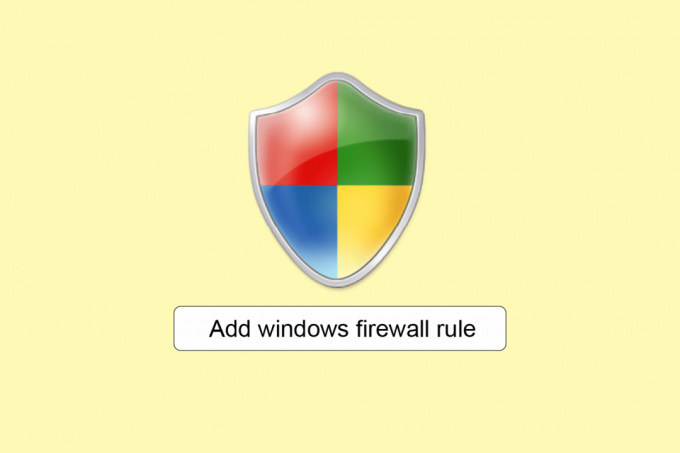
תוכן העניינים
- כיצד להוסיף את כלל חומת האש של Windows Defender?
- מהי תצורת חומת אש?
- מהם רכיבי חומת האש?
- כללים יוצאים נכנסים של חומת האש של Windows Defender
- כיצד להגדיר כללי חומת אש?
- שלב א': גישה לממשק חומת האש
- שלב ב': הגדר את פרופילי הרשת
- שלב שלישי: צור כלל
- שלב IV: הגבל גישה
כיצד להוסיף את כלל חומת האש של Windows Defender?
כפי שאנו כבר יודעים, חומת אש מסייעת במתן אבטחה למערכות ולנתונים שלהן ממקורות זדוניים. עם זאת, אם לא תעשה הגדרה נכונה של חומת האש, הכל עלול לעלות לשווא.
מהי תצורת חומת אש?
תצורת חומת האש כוללת הגדרת כתובות IP, שמות מתחם, והשלמת פעולות חשובות אחרות כדי לשמור על אבטחת חומת האש. שלוש תצורות חומת אש חשובות זה למנוע דליפת נתונים והתקפות סייבר הם:
- מסנני מנות
- בדיקה ממלכתית
- חומות אש של שרת פרוקסי
מהם רכיבי חומת האש?
חומת אש היא תוכנה מתוכנתת מראש עם תכונות אבטחה שמבחינות וחוסמות כל איומים אפשריים. כל התכונות הללו ביחד לספק הגנה רב-שכבתית שפועל כאבטחת הגנה ברשתות חומת אש מודרניות. רכיבים אלה של חומת האש כוללים:
- ניתוב
- מניעת תוכנות זדוניות
- סינון מנות נתונים
- גישה מרחוק
- בקרת גישה לרשת
- הגנה מפני דואר זבל ודיוג
- סינון אינטרנט
- הצפנה
כללים יוצאים נכנסים של חומת האש של Windows Defender
- כללים נכנסים בחומת האש מוחלים על תעבורת רשת נכנסת מגיע למחשב
- ואילו חוקים יוצאים חלים על תנועה שנכבה מהמחשב.
שניהם, כללים נכנסים יוצאים של חומת אש, מוגשת על ידי חומת האש של Windows Defender המותקנת מראש במחשב Windows.
כיצד להגדיר כללי חומת אש?
כללי חומת אש עוזרים לבחון ולשלוט במידע בחבילות בודדות. כללים אלה יכולים לשלוט או לחסום מידע זה מכניסה או יציאה מהמחשב שלך בהתאם לקריטריונים המוגדרים על ידך. לפיכך, הגדרת חוקי חומת אש מועילה למדי.
תוכל ליצור כלל חדש על ידי ביצוע השלבים המפורטים להלן.
שלב א': גישה לממשק חומת האש
השיטה הראשונה להוספת כלל חומת האש של Windows היא גישה ראשונה חומת האש של Windows עם אבטחה מתקדמת ממשק חלון. אחד מאלה הדרכים הנפוצות לגשת אליו הן מלוח הבקרה כדלהלן:
1. הקלק על ה שורת החיפוש של Windows במחשב, הקלד לוח בקרה בו, ולחץ על לִפְתוֹחַ.

2. כעת, אתר ולחץ על חומת האש של Windows Defender.

3. לאחר מכן, בחר הגדרות מתקדמות מהפאנל הצדדי לגישה חומת האש של Windows Defender עם אבטחה מתקדמת חַלוֹן.
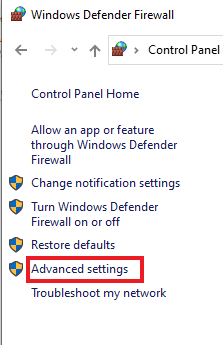
קרא גם: כיצד לחסום או לבטל חסימה של תוכניות בחומת האש של Windows Defender
שלב ב': הגדר את פרופילי הרשת
כעת, לאחר שניגשת לחלון האבטחה המתקדמת של חומת האש של Windows, הגיע הזמן להגדיר פרופילי רשת. ישנם שלושה פרופילים שונים:
- פרופיל דומיין המשמש כאשר המערכת מחוברת לדומיין,
- פרופיל פרטי אשר משמש במקרה שהמחשב מחובר לרשת פרטית, כמו בית או עבודה, וכן
- פּוּמְבֵּי אשר משמש כאשר המערכת מחוברת לרשת ציבורית כמו Wi-Fi של בית קפה.
מערכות שונות יכולות לבחור פרופיל שונה או אפילו מחשב בודד יכול להשתמש בכל שלושת הפרופילים ביום אחד בהתאם לדרישות המשתמש. לכן, זהו אחד השלבים הבסיסיים בתהליך כיצד להגדיר או להוסיף כללים של חומת האש של Windows.
תוכל לבצע את השלבים הבאים כדי לבדוק פרופילי רשת:
הערה: חסימת חיבורים יוצאים גם תפסיק הודעות כאשר תוכנית חסומה.
1. בצע את השלבים המוזכרים ב שיטה 1 לפתוח חומת האש של Windows Defender עם אבטחה מתקדמת חַלוֹן.
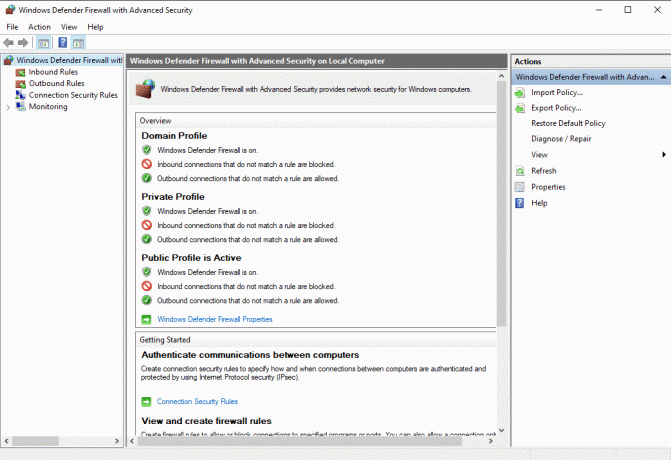
2. עכשיו, לחץ על מאפייני חומת האש של Windows Defender קישור.
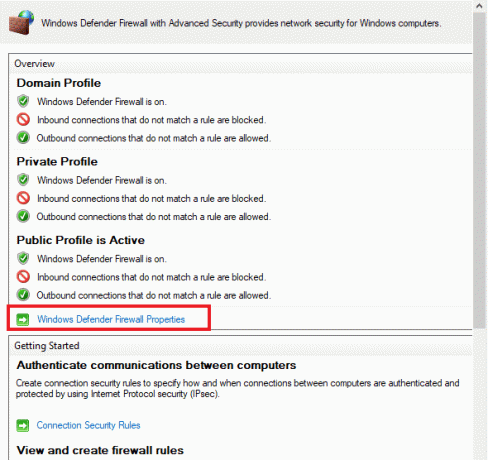
3. החלון החדש מכיל א כרטיסייה נפרדת לכל פרופיל. אתה יכול לבחור א פּרוֹפִיל לבחירתך, לדוגמה, פרופיל דומיין שנבחר למטה.
4. בחר לַחסוֹם אוֹ אפשר (ברירת מחדל) אפשרות מהתפריט הנפתח ביחס ל:
- חיבורים נכנסים
- יוצאקשרים
- חיבורי רשת מוגנים
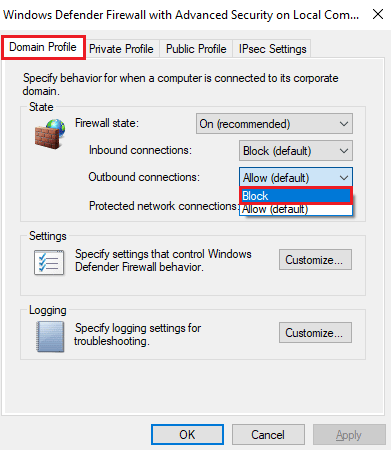
5. לאחר שתסיים, לחץ על החל > אישור.
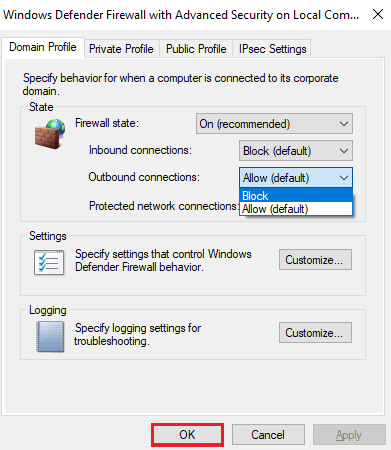
קרא גם:תקן בעיה חסרה בפרופיל רשת של Windows 10
שלב ב'אני: צור כלל
חומת האש של Windows מציע ארבעה סוגי כללים הכוללים את הדברים הבאים:
- תכנית אשר נוטה לחסום או לאפשר תוכנית,
- נמל שחוסם או מאפשר יציאה, טווח יציאות או פרוטוקול,
- מוגדר מראש שמשתמש בכלל חומת אש מוגדר מראש הכלול ב-Windows, ו
- לבסוף, המותאם אישית שמציין שילוב של תוכנית, יציאה וכתובת IP כדי לחסום או לאפשר זאת.
כעת, כדי ליצור כלל, תצטרך לבחור בקטגוריה כללים נכנסים או כללים יוצאים ולאחר מכן ליצור כלל חדש. אתה יכול לבצע את השלבים הבאים כדי ליצור אחד במחשב שלך:
1. ב חומת האש של Windows Defender עם אבטחה מתקדמת חלון, ולחץ על כללים יוצאים מהפאנל השמאלי.
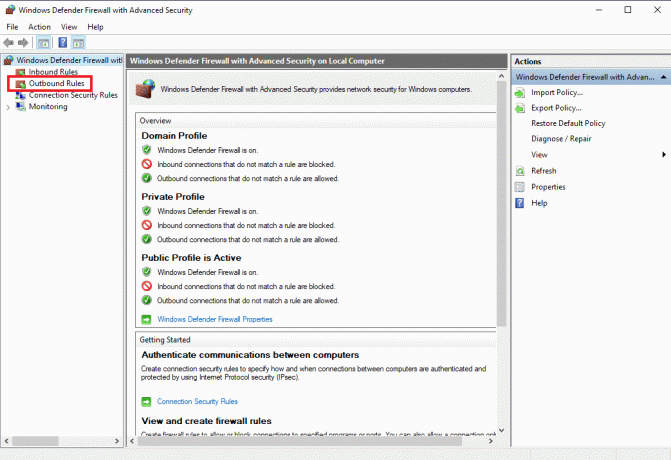
2. לאחר מכן, לחץ על חוק חדש… מהפאנל הימני.
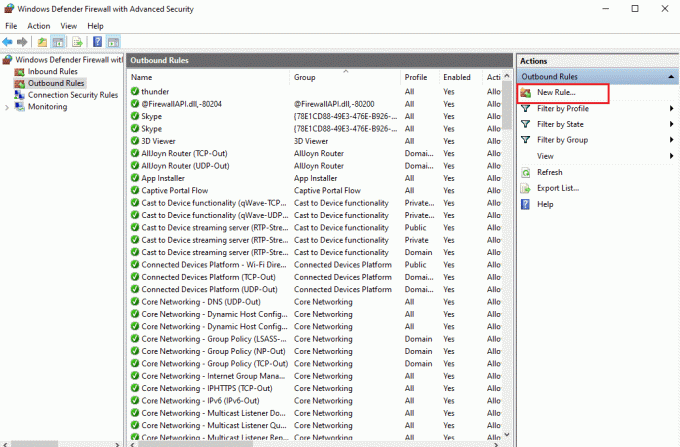
3. אשף כללים יוצאים חדשים ייפתח בו תמצא שונה סוגי כללים כפי שתואר קודם לכן
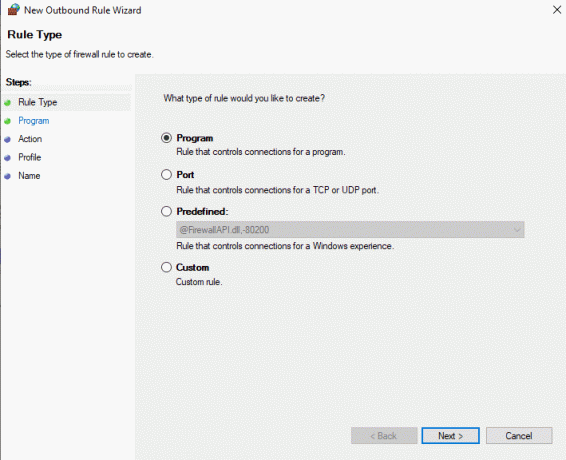
4. כעת, כדי לשלוט בתוכנית, בחר תכנית מהאפשרויות ולחץ על הַבָּא.
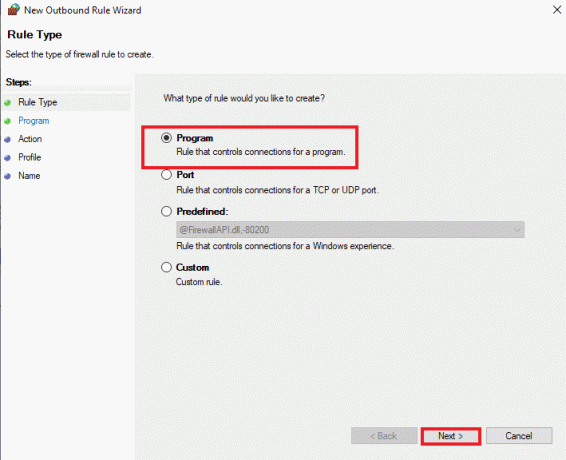
5. משתמש ב לְדַפדֵף… לחצן, בחר את התוכנית הרצויה קובץ .exe, ולחץ על הַבָּא כפי שמתואר להלן.
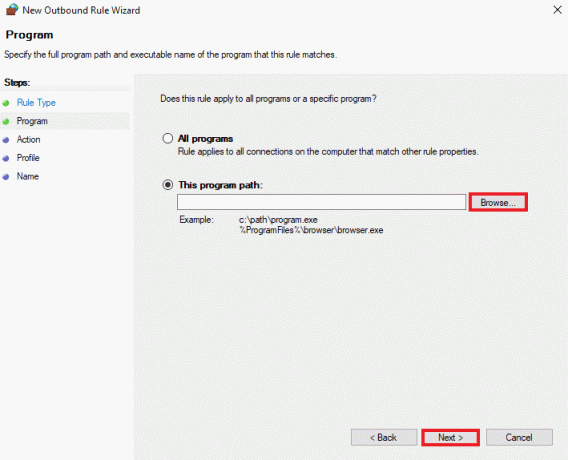
6. בחר חסום את החיבור אפשרות ולחץ על הַבָּא כפי שמוצג.
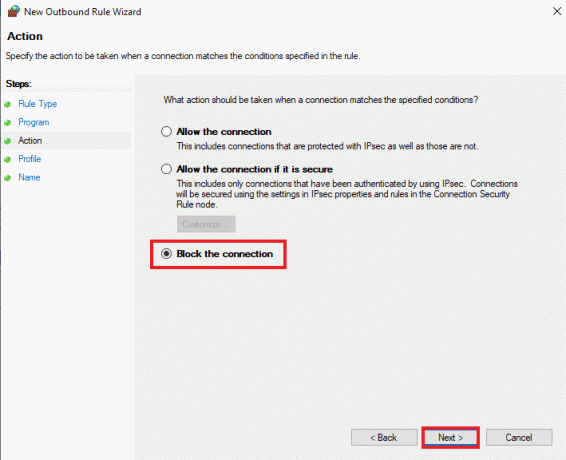
7. במסך הבא, סמן את כל התיבות המסומנות תְחוּם, פְּרָטִי, פּוּמְבֵּי, ולחץ על הַבָּא.
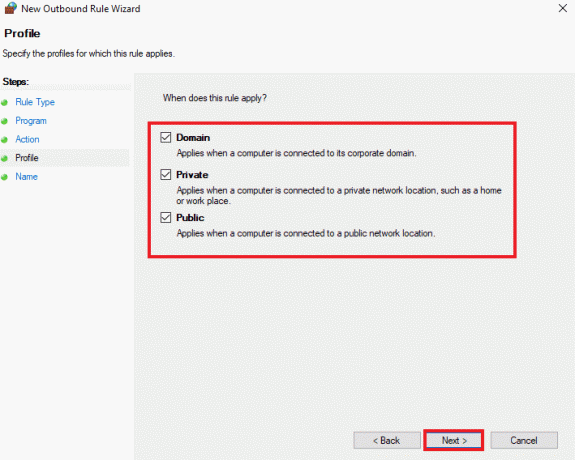
8. בחלון הבא, היכנס שם הכלל ולתת את שלה אופציונאליתיאור. לאחר מכן, לחץ על הַבָּא.
הכלל שיצרת ייכנס לתוקף באופן מיידי ויופיע ברשימה לביטול או מחיקה בקלות.
קרא גם:תקן בעיות חומת האש של Windows ב-Windows 10
שלב IV: הגבל גישה
אתה יכול גם להגביל את הגישה כדי לנעול תוכנית בחומת האש של כללים יוצאים נכנסים. זה יעזור לך להגביל יציאות וכתובות IP שהיא בדרך כלל מתחבר אליהן. השלבים הבאים יעזרו לך להגביל את הגישה לתוכנית בחומת האש של Windows Defender:
1. לחץ על כללים נכנסים מהפאנל הצדדי ב- חומת האש של Windows Defender עם אבטחה מתקדמת חַלוֹן.
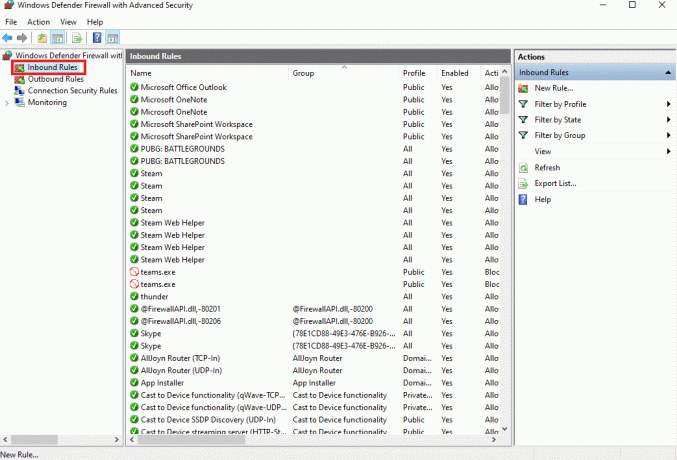
2. כעת, בחר חוק חדש… מהחלונית הימנית כפי שמוצג.
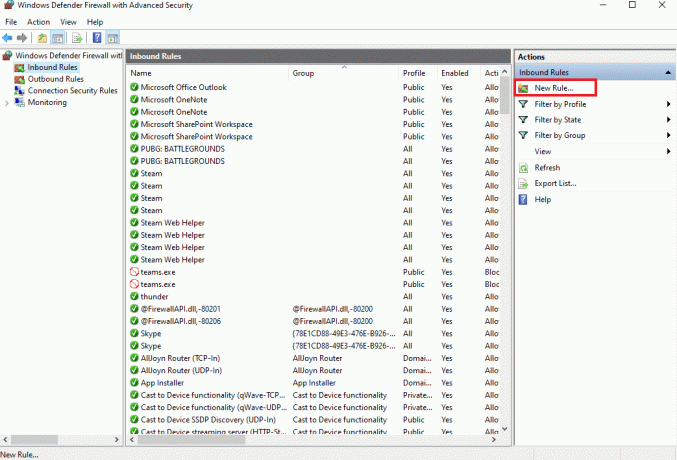
3. בחר המותאם אישית ולחץ על הַבָּא.
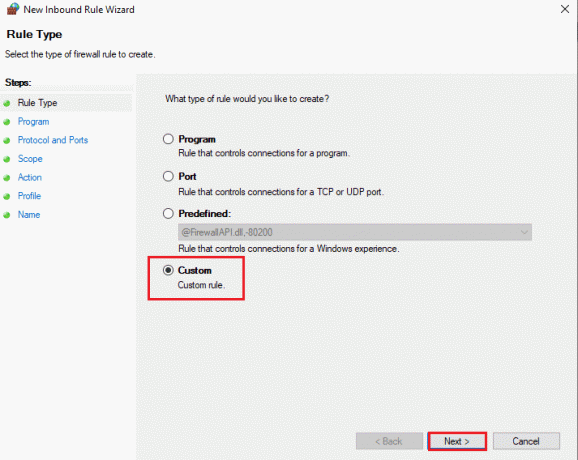
4. ב נתיב התוכנית הזה שדה, לחץ על לְדַפדֵף… לבחור .exeקוֹבֶץ. לאחר מכן, לחץ על הַבָּא.
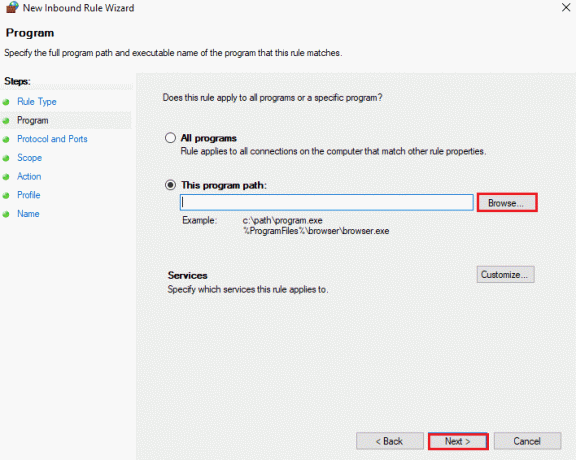
5. לאחר מכן, בחר א סוג פרוטוקול ו נמל מקומי ולחץ הַבָּא.
הערה: במקרה שאתה מפעיל יישום שרת אינטרנט, בחר TCP, והיכנס 80, 443 בתוך ה נמל מקומי קופסא.
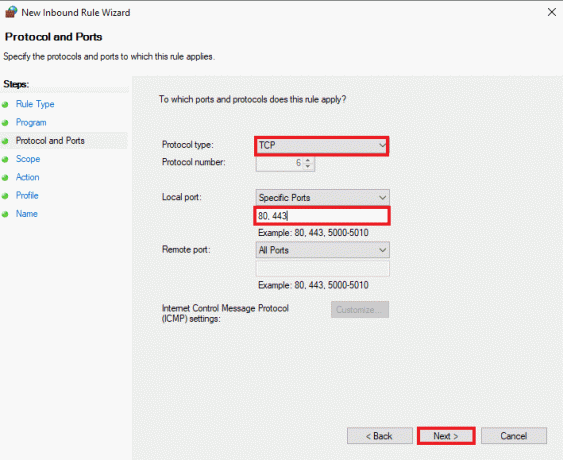
6. תַחַת תְחוּם בכרטיסייה, תוכל להגביל גם כתובות IP. להיכנס ל כתובת ה - IP ב על אילו כתובות IP מקומיות חל כלל זה? למקרה שתרצה שהשרת יתקשר עם כתובת IP ספציפית. שוב, לחץ על הַבָּא.
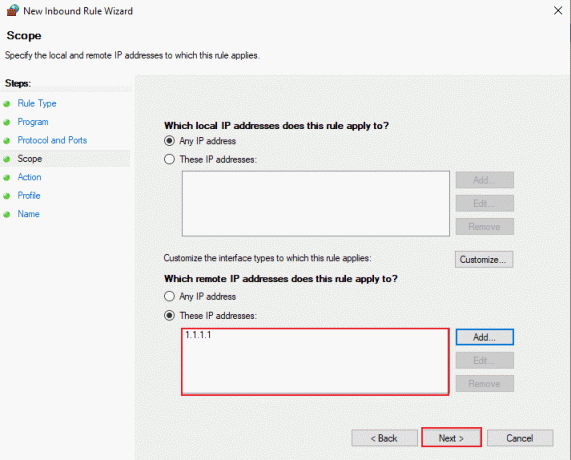
7. כעת, בחר אפשר את החיבור ולאחר מכן לחץ על הַבָּא ליישם את הכלל באופן מיידי. כך תוכל להוסיף כלל חומת האש של Windows.
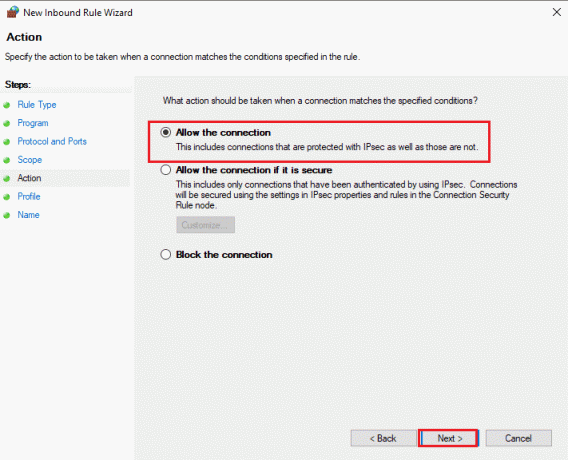
שאלות נפוצות (שאלות נפוצות)
שאלה 1. מהן הדרישות להגדרת חומת אש?
תשובות הדרישות להגדרת חומת אש כוללות:
- אבטחת חומת האש
- הקמת אזורי חומת אש ומבנה כתובות IP
- הגדרת רשימות בקרת גישה
- הגדרת שירותי חומת אש אחרים ורישום
- בדיקת תצורת חומת האש
- לבסוף, ניהול חומת האש ללא הרף
שאלה 2. האם כללי חומת האש נכנסים לתוקף באופן מיידי?
תשובות כן, חוקי חומת אש להיכנס לתוקף באופן מיידי לאחר שתחיל אותם. בין אם זה חסימת התנועה הנכנסת למערכת או יציאה, כל כלל מבצע את העבודה מיד לאחר החלתו.
שאלה 3. האם אוכל להשבית או למחוק את כללי חומת האש?
תשובות כן, תוכל להגדיר, להפעיל, להשבית או למחוק כללי חומת אש מהרשימה שיצרת.
שאלה 4. האם יציאה 443 מאובטחת?
תשובות כן, יציאה 443 מאובטחת מכיוון שהמידע שעובר ביציאה 443 מוצפן בדרך כלל באמצעות Secure Sockets Layer ו-Transport Layer Security; בכך, מה שהופך אותו לנמל בטוח רב-שכבתי.
שאלה 5. מדוע חומת אש חשובה?
תשובות חומת אש היא חשוב מאוד מכיוון שהוא מונע מהאקרים או פעילויות זדוניות אחרות לקבל גישה לא מורשית לקבצי הנתונים של המערכת, או לנתונים חשובים אחרים. לפיכך, ודא תמיד שהוא מופעל ותצורת חומת האש תקינה.
מוּמלָץ:
- תקן את קוד שגיאת Steam 51 ב-Windows 10
- כיצד להשבית את חומת האש של Windows 10
- כיצד לבצע את עדכון ההגדרה של Windows Defender
- תיקון אין אפשרות להפעיל את חומת האש של Windows Defender
חומת האש של Windows Defender היא אכן יישום מסובך לשימוש אך אנו מקווים שהמדריך שלנו איפשר לך לקבל תובנה כיצד להגדיר או הוסף כלל חומת האש של Windows. ספר לנו על ההצעות והשאלות שלך, אם ישנן, בסעיף ההערות למטה.



